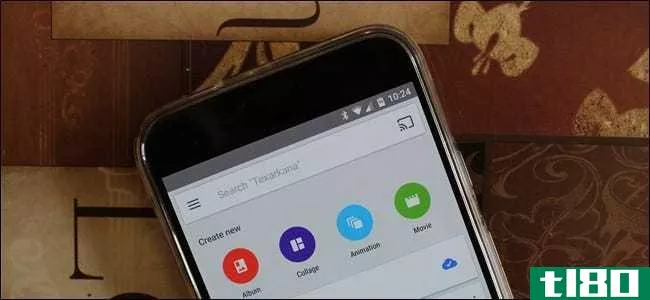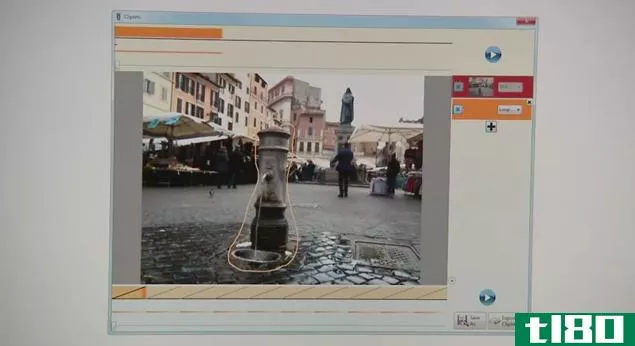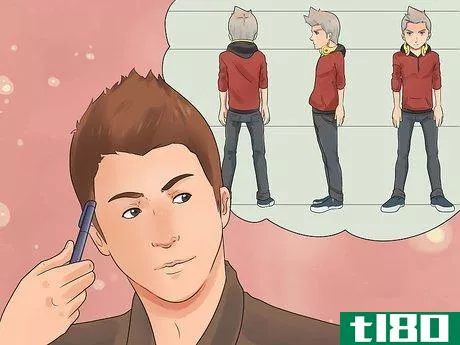如何创建动画电影
电影图像是对传统的动画GIF的一种非常引人注目的表现,它只在画面的一部分显示运动以聚焦于特定的运动。这将产生一个非常引人注目的循环动画,我们现在将向您展示如何**一个。
为了在信用到期时给予赞扬,电影人从杰米·贝克和凯文·伯格在他们的博客上从我到你开始(更多关于电影史的资料。)他们创造了一些非常令人惊奇的东西,如左边的例子,所以一定要查看他们的作品以获得灵感。
我们的例子并不那么优雅(你可以看到它的右边)作为一个例子,我把一个(不完美的)cinemgraph放在一起,让它看起来像是我在挖鼻子,比方说,埋藏的宝藏。在这篇文章中,我将向你展示我是如何**的,这样你就可以**自己的,也许更有品位的电影。这个过程最好在视频中演示,因此请观看页面顶部的一个,以进行深入的演练。如果你想以文本形式一步一步地进行说明,请继续阅读。
第一步:想出一个主意,拍一个短片
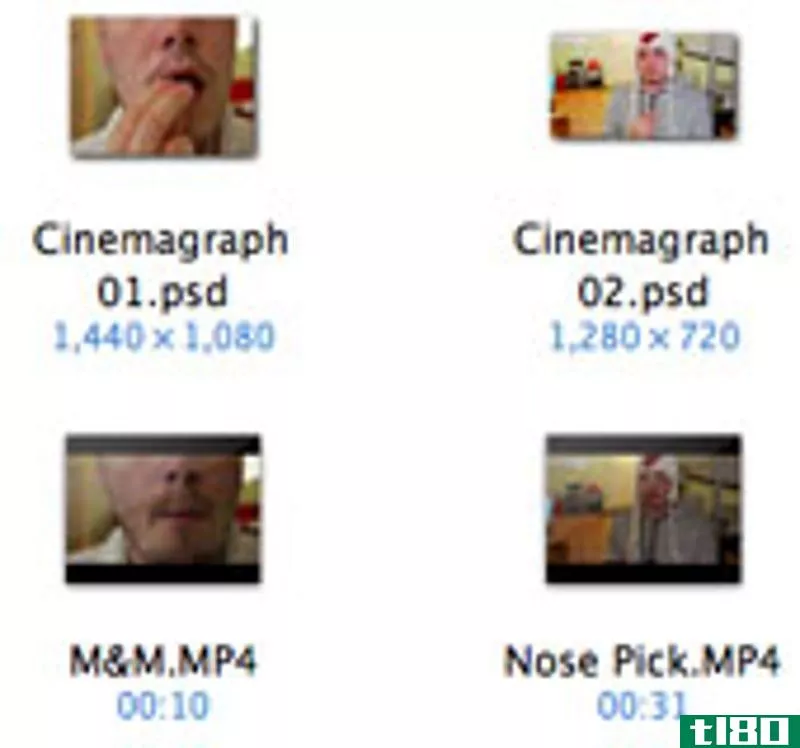
要开始,你需要一个电影剪辑。你需要选择一些可以很好地隔离显示的运动的东西。搅拌咖啡和挖鼻孔只是两种选择。还有很多。只是要避免离你的拍摄对象太近,因为你希望周围的区域完全静止。
一旦你知道你要做什么,录一个短片。从一些非常简单的事情开始,因为剪辑越长,你需要拉的帧就越多。20-30帧可能相当耗时,因为你必须在每一帧中隔离移动区域,所以小心不要过于雄心勃勃。创建电影图像可能非常耗时,因此尽可能限制所需的帧。
当你拍摄完剪辑后,把它转移到你的电脑上。该上班了。
第二步:在photoshop中创建框架
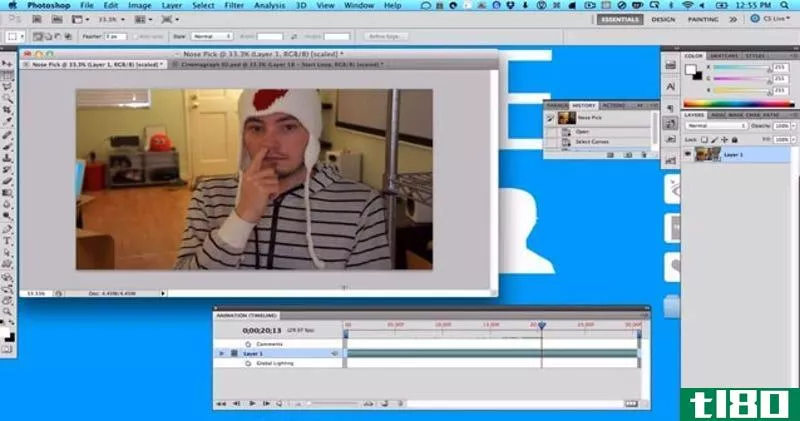
Photoshop可以打开电影文件,所以只要将剪辑拖到应用程序上,您就会看到第一帧,就像是标准的静态图像(注意:Photoshop无法读取每种类型的文件,因此如果格式有问题,请转换为MP4。)有很多方法可以将要使用的帧移动到新的Photoshop文档中,但是我喜欢单独复制它们,因为我可以跳过某些不必要的帧,并选择我想要在剪辑中开始和结束的确切位置。如果你喜欢另一种方法,就继续。要开始复制帧,请转到“窗口”菜单并打开“动画”面板。滚动至要在电影剪辑中使用的第一帧,选择“全部”(命令/控制+A),然后复制。现在,将该帧粘贴到新Photoshop文档中的新层中。你想继续这样做,为所有你将要使用的帧。完成后,可以关闭电影剪辑,并集中精力于新的Photoshop文档。
第三步:在每一帧中隔离运动
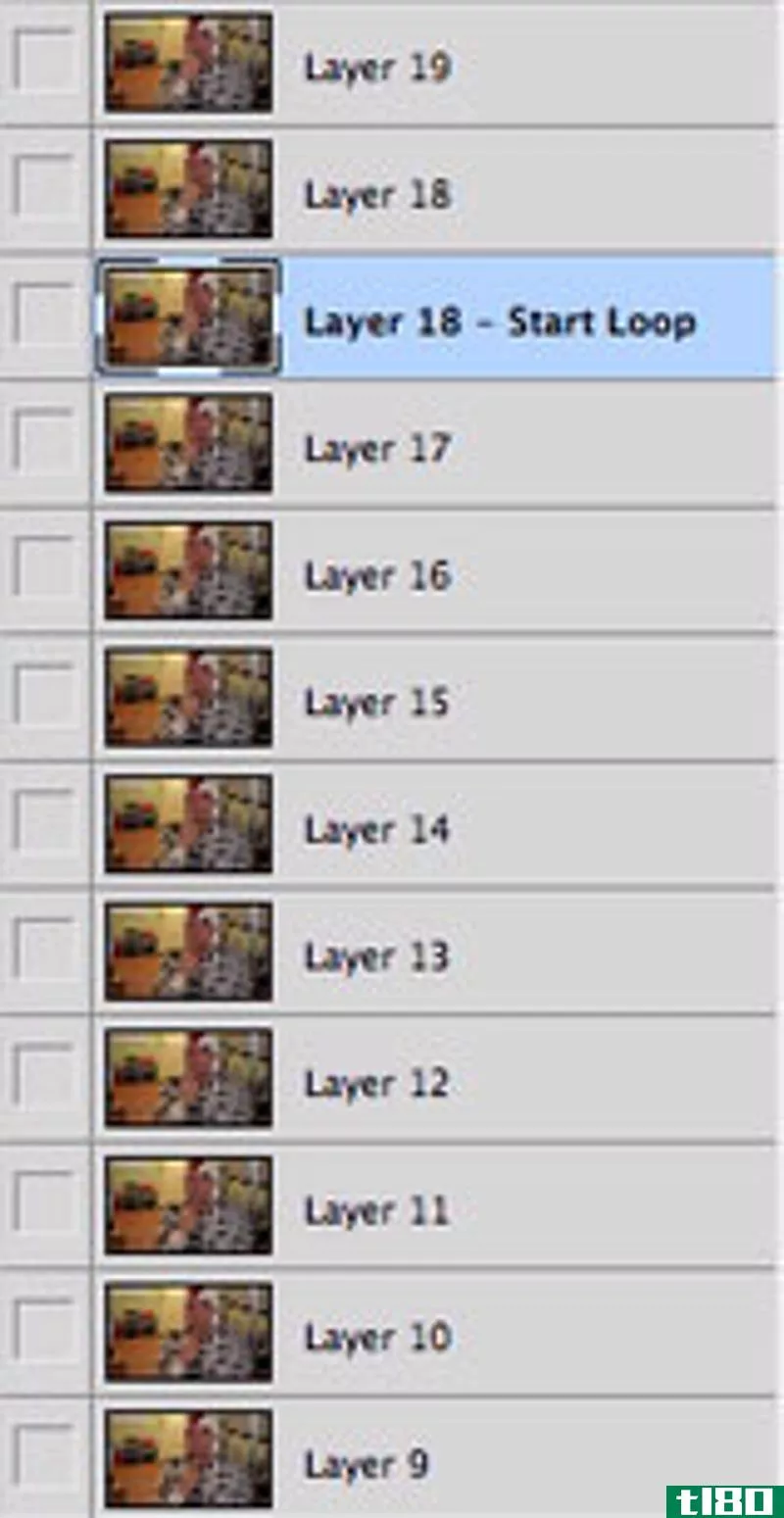
这部分过程是最耗时的。基本上,您需要删除每个帧中不想移动的部分。我喜欢用多边形套索选择相关的移动部分,反转我的选择(Command/Control+Shift+I),细化选择的边缘(Command/Control+Option/Alt+R)来增加羽化的大小,这样边缘就很漂亮和柔软了(如果你愿意的话,你也可以通过调整多边形套索的设置来拥有一个内置的羽毛。)完成所有这些之后,只需按Delete键删除你不需要的部分。现在对每一帧重复这个。
第四步:告诉photoshop你希望你的动画如何播放

创建动画非常简单,因为您已经基本完成了。只需进入先前打开的“动画”面板,然后单击“帧模式”按钮即可开始。就是一直在右下角的那个。当你这样做的时候,你应该只有一个框架。确保它看起来像一个起点,这意味着在图层面板中显示的唯一图层是第一帧,然后继续并单击“复制帧”按钮(它看起来像一个小页面图标,位于面板中间的左侧。)这将在上一帧的基础上创建一个新帧,您可以继续并在动画中显示下一帧。我在自己的层中创建每个帧,然后只显示应该可见的帧(你可以在文章顶部的视频中看到这一点。)你需要对每一帧重复这个过程。只需按“复制帧”按钮,显示下一帧,并不断重复这个过程,直到每一帧都被添加。
此时,基本上已经完成了动画,但可能需要将持续时间设置为默认值以外的值。通常默认值是10秒,这非常慢。一般来说,您会想将其设置为“无延迟”,但您可以在这些选项上游手好闲,然后决定您想要什么。要选择持续时间,只需选择所有要更改的帧,然后单击其中一帧底部的持续时间。选择您想要的,或设置自定义金额。您可能需要调整单个帧,使其比其他帧的持续时间稍长。继续玩你的选择,直到你得到你想要的运动。
第五步:保存为网页
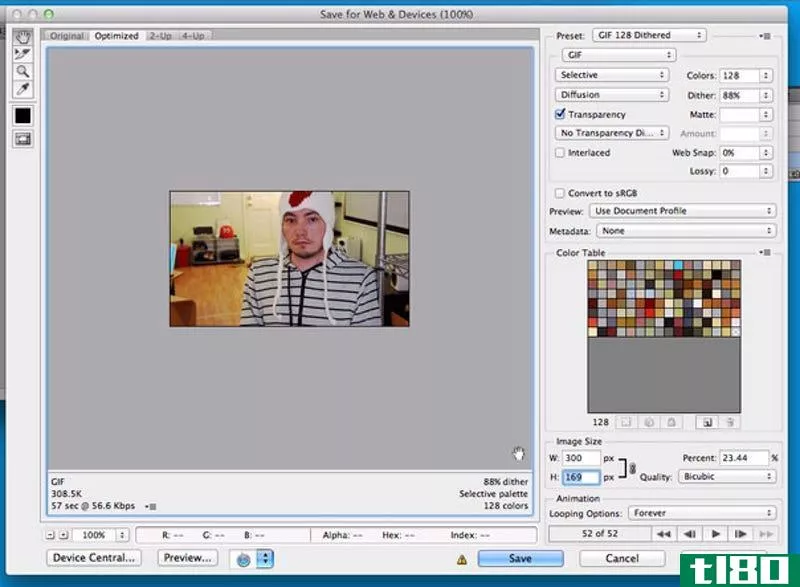
现在你要做的就是保存你的图像。转到“文件”菜单并选择“为Web和设备保存”。请务必选择GIF 128位抖动作为预设,并选中屏幕右下角的动画框(如果尚未选中)。你可以做其他的修改,但一般来说,你需要做的就是保存。一旦你完成了,就这样。你已经创建了一个电影摄影机。
就这些!如果你自己**电影,请在评论中分享!
你可以在Twitter、Google+和Facebook上关注这篇文章的作者Adam Dachis。推特也是联系他的最好方式。
- 发表于 2021-05-27 19:38
- 阅读 ( 227 )
- 分类:IT
你可能感兴趣的文章
谷歌照片助理能为你做什么?
...理您的照片 编辑您的照片 创建相册 从照片创建GIF **精美的电影 拼凑出一幅摄影拼贴画 睡觉时**相册、礼品、电影和拼贴画 管...
- 发布于 2021-03-13 01:44
- 阅读 ( 256 )
什么是cgi动画?
...CGI动画?CGI动画是什么让角色和整体图像更真实?技术是如何发展的?在本文中,我们将回答您想知道的问题。 ...
- 发布于 2021-03-24 03:47
- 阅读 ( 475 )
如何在android上用google照片创建拼贴、动画或电影
googlephotos比Android的老“Gallery”应用程序有了巨大的改进,但它所做的不仅仅是让你的东西井有条和同步。你可以很容易地操纵你的照片到一些非常酷,可共享的拼贴,动画,甚至电影。 如果你有一部现代的安卓**,那么你很可...
- 发布于 2021-04-08 22:02
- 阅读 ( 155 )
最好的动画,你可以与飞利浦色调
...真正的酷闪光动画,以加强你的家庭聚会游戏。 相关:如何创建与您的飞利浦色调灯动画 我们曾经讨论过使用一款很棒的iPhone应用程序iConnectHue来创建你自己的飞利浦色调动画,但是如果你想在万圣节派对上使用一些特定的主...
- 发布于 2021-04-09 08:31
- 阅读 ( 178 )
如何创建电影图像;带有移动元素的静态照片
... with this tutorial. 在Photojojo!他们有一个详细的教程,概述如何创建一个电影,涵盖了规划和执行你的形象。 如果你从来没有听说过这个过程,它是相当整洁的。拍摄一系列照片,然后使用图像编辑工具,仅遮住照片中要移动的...
- 发布于 2021-04-12 21:52
- 阅读 ( 69 )
微软研究院发布免费的cliplets应用程序来创建动画电影
微软研究公司推出了一款新的桌面应用程序,用于创建电影图-GIF风格的图像,将动画和摄影结合起来。应用程序允许您从视频剪辑中选择对象,以便仅对该对象进行动画,而场景的其余部分保持静态。结果有点像GIF,只是更艺...
- 发布于 2021-04-21 13:54
- 阅读 ( 82 )
梦工厂动画现在归康卡斯特所有
...划在今年晚些时候上映,新的作品有《怪物史莱克》和《如何训练你的龙》正在**中。 披露:康卡斯特风险投资公司和NBCUniversal是Verge母公司Vox Media的投资者。
- 发布于 2021-05-07 03:22
- 阅读 ( 123 )
把灯光艺术变成动画电影
...苦的动画技术,团队在空气中绘制发光棒,一帧接一帧地创建整个动画序列,通常需要一整夜拍摄。查看下面的视频,看看他们的灯光艺术杰作:一旦你拍摄了数百张灯光艺术图片,你就需要一种方法来**它们的动画。你会在网...
- 发布于 2021-07-28 01:06
- 阅读 ( 120 )
使用动画书打印机创建动画动画书
动画书打印机使用打印机和一叠名片将.avi电影文件转换为动画动画书。做一个很棒的礼物——让孩子们送一本他们向祖父母挥手致意的动画书,或者送你心爱的人一部你微笑或给他们一个飞吻的电影。这是低技术电影**的终极!...
- 发布于 2021-08-03 00:20
- 阅读 ( 110 )
如何我选择最好的flash®免费软件?(i choose the best flash® freeware?)
Flash®是一种为互联网上的网页创建动画的特殊软件。此软件是Adobe®的商业产品,许多...
- 发布于 2022-01-05 18:10
- 阅读 ( 108 )